Como acessar e abrir um arquivo .xls do Excel 97/2003 no Excel 2016, 2019 e 365?

Saiba como você pode abrir arquivos antigos do Excel com o Excel 365 (2016/2019).
No Microsoft Excel , a função WORKDAY é uma função relacionada a data e hora, e tem como objetivo retornar os dias anteriores e posteriores ao número de dias úteis especificado. Os dias úteis não incluem fins de semana ou quaisquer dias designados como feriados. As pessoas podem usar a função WORKDAY para calcular datas de vencimento de faturas, prazos de entrega esperados ou o número de dias que um trabalho leva.
Qual é a fórmula e sintaxe da função WORKDAY no Excel?
A fórmula para a função WORKDAY é:
WORKDAY(start_date, days, [holidays])A sintaxe da função WORKDAY é explicada a seguir:
Como usar a função WORKDAY no Excel
Para usar a função WORKDAY no Excel, siga as etapas abaixo:
Inicie o Microsoft Excel.
Crie uma tabela ou use uma tabela existente.
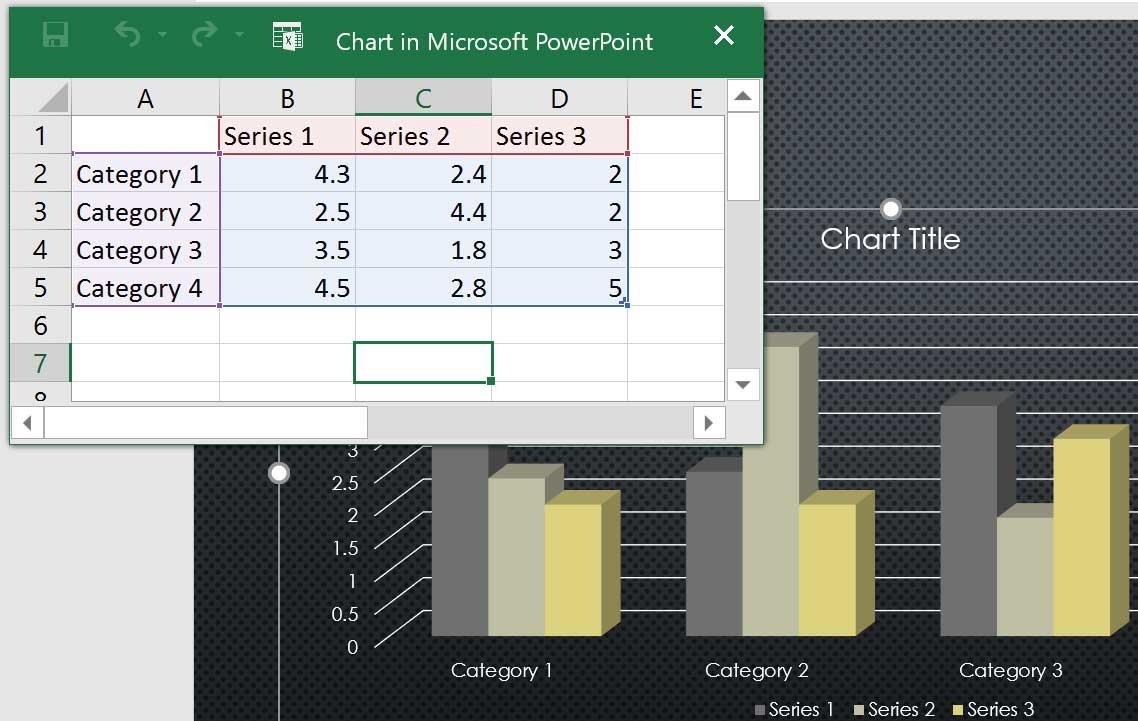
Crie uma tabela ou use uma tabela existente
Primeiro, calcularemos a primeira data na tabela usando a sintaxe apenas de start_date e dias.
Insira a fórmula =WORKDAY(A2, B2) na célula onde deseja colocar os resultados.
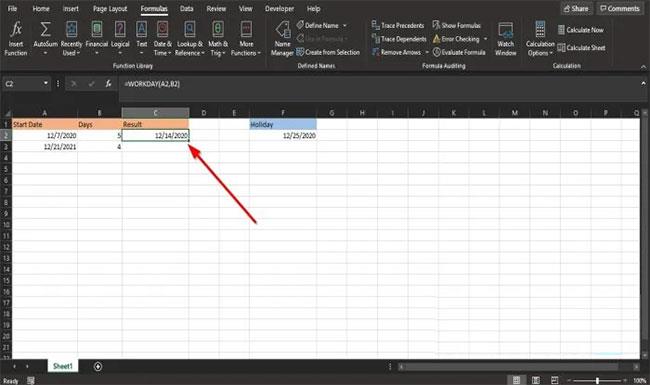
Insira a fórmula =WORKDAY(A2, B2)
Em seguida, pressione a tecla Enter no teclado para ver os resultados.
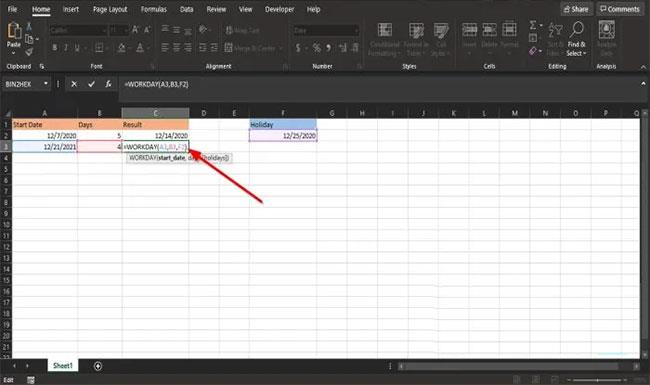
Pressione a tecla Enter para ver os resultados
Para o segundo dia da tabela, o exemplo deseja excluir dos dias úteis os feriados da semana seguinte.
Então digite =WORKDAY(A3, B3, F2) na célula.
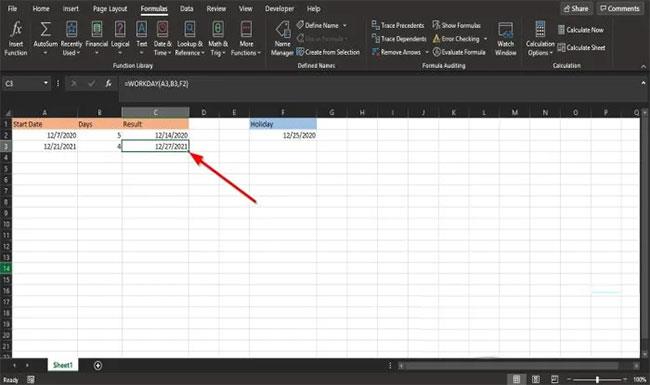
Insira =DIA TRABALHO(A3, B3, F2)
Em seguida, pressione Enter.
Outras maneiras de usar a função WORKDAY no Excel
Existem dois outros métodos para usar a função WORKDAY no Excel.

Clique no botão FX
O primeiro método é clicar no botão fx no canto superior esquerdo da planilha Excel.
A caixa de diálogo Inserir Função aparecerá.
Dentro da caixa de diálogo, selecione uma seção de categoria , selecione Data e hora na caixa de listagem.
Na seção Selecionar uma função , selecione a função WORKDAY na lista.
Em seguida, clique em OK.
A caixa de diálogo Argumentos da Função é aberta.

A caixa de diálogo Argumentos da Função é aberta
Na seção Data_inicial , insira a célula A3.
Na seção Dias , insira B3 na caixa.
Na seção Feriados , insira F2 na caixa.
Em seguida, clique em OK para ver os resultados.
Outro método é clicar na guia Fórmulas e clicar no botão Data e Hora no grupo Biblioteca de Funções.
Na lista, selecione DIA TRABALHO.
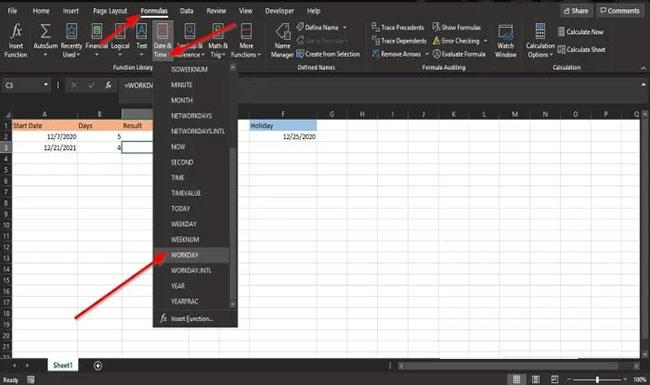
Selecione DIA TRABALHO
A caixa de diálogo Argumentos da Função aparecerá.
Siga as etapas do método um para argumentos de função.
Espero que você tenha sucesso.
Saiba como você pode abrir arquivos antigos do Excel com o Excel 365 (2016/2019).
Aprenda tudo sobre a função IFS no Excel. Descubra como usar a função IFS no Excel 2016 para otimizar suas planilhas.
Aprenda como usar a função Match no Excel para encontrar a posição de valores em intervalos e arrays. Veja exemplos práticos e dicas úteis.
Descubra como usar a função XLOOKUP no Excel e melhore sua produtividade de forma eficiente.
MehmetSalihKoten, um usuário do Reddit, criou uma versão totalmente funcional do Tetris no Microsoft Excel.
Para converter unidades de medida no Excel, usaremos a função Converter.
Qual é a função HLOOKUP? Como usar a função HLOOKUP no Excel? Vamos descobrir com LuckyTemplates!
A função IFERROR no Excel é bastante usada. Para usá-lo bem, você precisa entender a fórmula IFERROR do Microsoft Excel.
Qual é a função VALOR no Excel? Qual é a fórmula do valor no Excel? Vamos descobrir com LuckyTemplates.com!
A função EOMONTH do Excel é utilizada para exibir o último dia de um determinado mês, com uma implementação muito simples. Você obterá então o último dia de um mês específico com base nos dados que inserimos.







